Manuale utente di Pages per iPad
- Ti diamo il benvenuto
-
- Introduzione a Pages
- Elaborazione di testo o layout di pagina?
- Introduzione a immagini, grafici e altri oggetti
- Trovare un documento
- Aprire un documento
- Salvare e assegnare un nome a un documento
- Stampare un documento o una busta
- Copiare testo e oggetti tra app
- Gesti touchscreen di base
- Utilizzare Apple Pencil con Pages
- Creare un documento con VoiceOver
-
- Impostare dimensione e orientamento della pagina
- Impostare i margini del documento
- Impostare le pagine affiancate
- Aggiungere, riordinare ed eliminare le pagine
- Pagine master
- Aggiungere i numeri di pagina
- Modificare lo sfondo della pagina
- Aggiungere un bordo intorno a una pagina
- Aggiungere filigrane e oggetti sullo sfondo
- Copyright

Impostare i punti di tabulazione in Pages su iPad
Puoi impostare i punti di tabulazione perché allineino il testo a sinistra, a destra, al centro o ai decimali. Quando inserisci una tabulazione, il punto di inserimento (e qualsiasi altro testo dopo di esso) si sposta a destra verso il successivo punto di tabulazione.
Inserire una tabulazione nel testo
Tocca il testo per posizionare il punto di inserimento dove desideri inserire un punto di tabulazione.
Tocca
 nella barra delle abbreviazioni sopra la tastiera (su iPad Pro, tocca il tasto Tabulazione sulla tastiera).
nella barra delle abbreviazioni sopra la tastiera (su iPad Pro, tocca il tasto Tabulazione sulla tastiera).Il punto di inserimento si sposta nel punto di tabulazione più vicino. Toccando nuovamente Tabulazione, il punto si inserimento si sposta nel punto di tabulazione successivo e così via.
Per annullare immediatamente l'inserimento di una tabulazione, tocca ![]() .
.
Impostare e rimuovere i punti di tabulazione
Seleziona i paragrafi che desideri formattare.
Tocca il righello dove desideri posizionare il punto di tabulazione, comparirà una marcatura.
Se il righello non è visibile, tocca
 , quindi attiva Righello.
, quindi attiva Righello.Tocca e tieni premuto il marcatore fino a quando la sezione del righello viene ingrandita, quindi trascina il marcatore per posizionarlo con precisione.
Per modificare l'allineamento del punto di tabulazione, tocca due volte il punto di tabulazione fino a vedere l'allineamento desiderato.
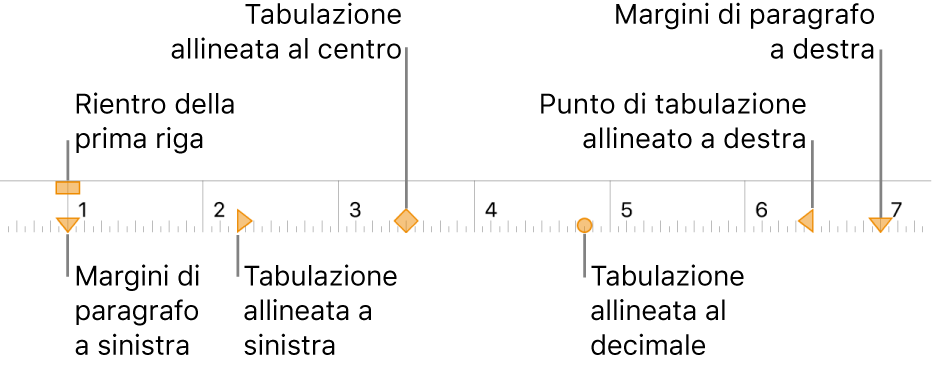
Per rimuovere un punto di tabulazione, tocca e tieni premuto il marcatore del punto di tabulazione, quindi trascinalo sotto il righello fino a quando non viene più visualizzato.
Nota: le frecce rivolte verso il basso sono impostazioni dei margini, non punti di tabulazione.